BlackBerry Z10の黒と白と真央ちゃんに会ってきたゾ
2013年02月19日 10時00分更新
英国でBlackBerry Z10が発売され、日本でもジャパエモ(外部リンク)が輸入品の販売を開始しています。
そこで竹子は、pocketgames(外部リンク)から購入したKuro氏とジャパエモさんにBlackBerry Z10をおねだりしに行ってきました! サンタさぁ~ん。
●Z10の外観を白モデル中心にご紹介
| ジャーン! |
 |
|---|
| ↑従来のBlackBerryとはまったく異なるコンパクトな外箱。天面にはBlackBerryらしい青のグラデーションで塗られたモデル名、側面にはBlackBerryのロゴが透明で入っている。UV印刷と思われます。 |
初回の起動時には長いムービーを見せられたりしますが、それははしょって、ふつうに起動した場合の挙動を確認。すると、いままではなかったロゴが現われました。
| 起動中 |
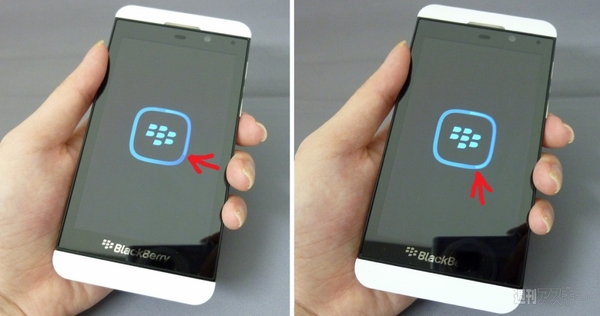 |
|---|
| ↑BlackBerryロゴの周囲がプログレスバーを兼ねており、起動プロセスの進行状況がわかる。 |
| もうすぐ起動 |
 |
|---|
| ↑起動直前にテキストで“BlackBerry”のロゴが表示される。従来もそうでしたね。 |
| 起動した |
 |
|---|
| ↑起きた起きた、ブラベが起きた! これはホーム画面のひとつ、アプリ一覧であります。 |
| ちなみに終了は |
 |
|---|
| ↑終了画面はだいぶかなり変わりました。「3、2、1」とカウントダウンの数字が表示され、完全に落ちる前に“キャンセル”と“リスタート”も可能です。 |
起動した白と黒を並べてみました。
 |
|---|
現時点ではまだ白の輸入数は少ないのではないかな? BlackBerry Bold 9900では黒モデルと白モデルのバッテリーカバーはデザインが異なっていましたが、今回は同じ。小さい凹のテクスチャーを全体に施しています。
 |
|---|
 |
現在わたくしは9900の白を愛用しているため、白どうしを並べてみました。黒を買おうか白にしようか悩んでいる方は参考にしてネ。
 |
|---|
ご覧のとおり、白のZ10は液晶の周囲の黒いフチが広いため、おもて側からはあまり白が映えないんですよね……。
 |
|---|
裏はただの白です。非常に軽いのはいいのですが、白い部分の質感はまさにただのプラスチック。透明な樹脂でコーティングしてある9900の白とはまったく違いますので、ご注意ください。
アンドロイドの愛用機、Optimus Gとも比較しました。
 |
|---|
| ↑左から4.7インチのOptimus G、4.3インチのBlackBerry Z10黒白、4インチのiPhone5。 |
 |
|---|
最近は狭額縁のスマホが増えているため、BlackBerry Z10はフチがずいぶん広く感じます。
 |
|---|
| ↑Z10は幅66ミリ、高さ130ミリ。iPhone5は幅58.6ミリ、高さ123.8ミリ。その差は7.4ミリ&6.2ミリ。iPhone5は縦長さんだからね。 |
 |
|---|
縦長なiPhone5に比べると、ほかのアンドロイドと同様にずんぐりした印象です。厚さはiPhone5が7.6ミリなのに対して、Z10は9ミリ。重さは、iPhone5は112グラムで、Z10は133グラム。ですが、もちろん、最近4.7インチ以上が当たり前のアンドロイド端末に比べればコンパクトで軽量です。片手で快適に操作できるギリギリのサイズという感じがします。
ところで、白をよーく見ていると画面のまわりが三重構造になっていることに気づきました。画面、ガラス&画面のフチ、液晶パネルを囲む何か、白いプラスチックの枠……となっています。液晶パネルを囲んでいるこの構造はなんでしょう?
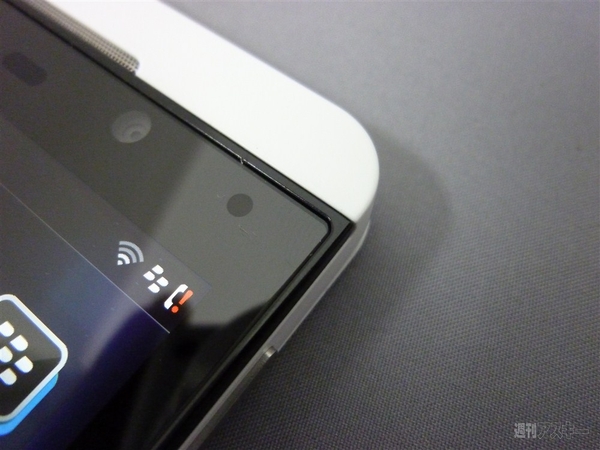 |
|---|
バッテリーは1800mAhで、珍しい縦長のかたちとなっています。9900は1230mAhしかなくて減りが早くて困っていたので、この大容量化はうれしいですね。実際どれほどもつのかは不明ですが……。
なお、バッテリーカバーの裏面にはNFCのアンテナを配しています。
 |
|---|
最後に、本体の付属品もチェックしました。ACアダプターは9900と同じ、ケーブルとアダプター部分が分離するタイプのもの。BlackBerryロゴ入りのヘッドセットも付属しています。
 |
|---|
●ホーム画面にはブラックベリーらしさあり
新しいOSの挙動や機能も、気になった部分を少しご紹介します。
まず、アプリのタスク管理について。BlackBerryのアプリはマルチタスクで動作し、ホーム画面の1枚を構成するタスク一覧の画面では、一画面に4つのアプリが表示されます。同時に起動できるアプリは8つまでで、9つめのアプリは自動的に終了します。
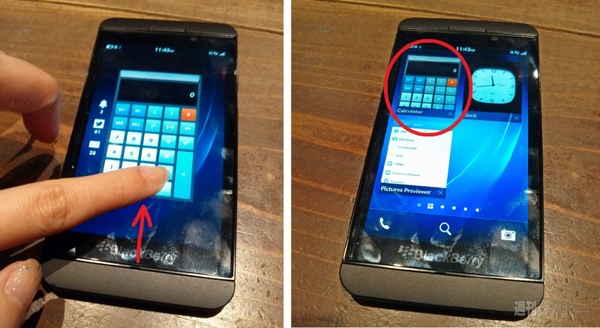 |
|---|
| ↑PlayBookと同様に、画面の外側から上に向かってスワイプするとアプリは非アクティブになる。直前のタスク(アプリ)は、タスク一覧の画面の左上に表示され、下に押し出されていく。同時に起動できるアプリは8つで、9つめのアプリは自動的に終了する。 |
従来のブラックベリーでは、アプリを終了するにはメニューを開いて“終了”を選択する必要がありました。しかし新しいOSではタスク一覧の画面ですばやく終了できます。
そのほかにホーム画面では、SNSやメールなどの更新状況や通知をタイムライン状に確認できる画面もあります。
 |
|---|
| ↑ホーム画面の左端では、SNSやメール、通知などが一覧できる。メニューから見たいアプリやアカウントをするか、選択した状態で右の画面を左に引き出してもいい。 |
この画面では、SNSやメールの新着が混在した状態でも、アプリ別でも、メールアカウント別でも確認できます。非常にブラックベリーらしい機能と言えますね。
ちなみに、Androidの通知バーに当たる部分もあり、WiFiやBluetoothのオンオフ、各種設定、サウンドのオンオフなどができます。
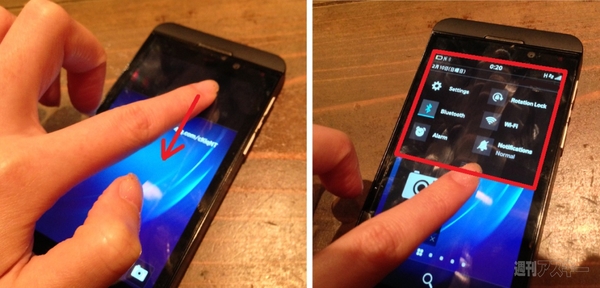 |
|---|
| ↑ホーム画面の上端には、Androidの通知バーに当たる機能もある。 |
NFCは9900と試してみました。両方でNFCをオンにして、9900から画像を送信(画像を選んでメニュー→タグを選択)し、背面同士を近づけるだけです。
 |
|---|
すると、Z10のバイブが振動して「9900からデータが来てるよ」的なダイアログが現われます。
これをZ10で受信して“Open”すると、無事に画像が開けました。
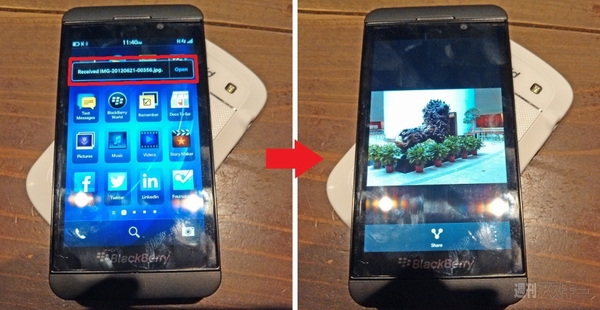 |
|---|
画像の画面のいちばん下には“Share”の文字と見慣れたアイコンが表示されます。Androidでファイルをシェアするときのアイコンを90度回転させただけのような(笑)。
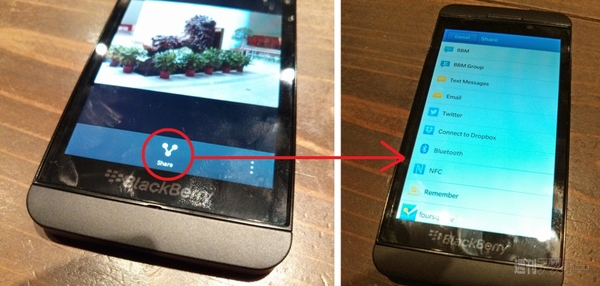 |
|---|
共有先は各種SNSやBBM、メールなどのほかNFCやBluetoothも含まれます。
気になる対応言語ですが、日本語はありません。“Display Language”というのが微妙な表現ですが……。OSでは日本語の表示も入力も非対応。ただし、ウェブブラウザーで日本語のサイトを見ることは問題なくできます。
 |
|---|
“Region”には日本もありますが、これは通貨や単位を表示するための設定らしい。まぎらわしいなあ。
使える言語は限定されますが、英語の入力はとっても快適です。
 |
|---|
今までにも何度もご紹介していますが、BlackBerry 10のソフトウェアキーボードは、何か文字を入力するだけで単語を予測し表示します。日本語の予測変換と似ていますね。キーを数文字タイプするだけで長い文章の入力も可能で、非常に便利でした。
Android以外の端末で何かと話題になるマップアプリは、日本は表示できませんでした……。ブラックベリーの本社があるカナダのウォータールーも、とぉってもシンプルな表示。これは「今後に期待しましょう」とは片づけられない雰囲気がします。
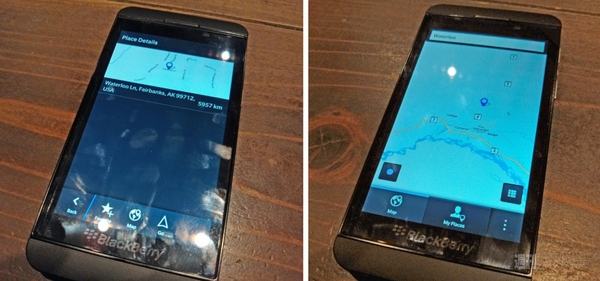 |
|---|
さて、最後にカメラ機能も試しました。
シャッターを押した前後数コマを記憶し、使うコマを選べる“タイムシフト”機能は、タイムシフトのモードで撮影した場合のみ有効でした。短い動画を撮影している感覚です。
 |
|---|
| ↑“タイムシフト”撮影をしたもの。スライダーを動かすと前後のコマに移動でき、ベストな表情を選べる。 |
おもしろかったのはエフェクトの機能です。独立したアプリ並みに豊富で、モノクロ、セピア、レトロなどはもちろん、ロモふう、ネガふう、スケッチふうなどさまざまでした。全体を古い写真ふうにしたり、アナログフィルムっぽいフレームをつけることもできます。
 |
|---|
| ↑“アーティスティック”エフェクト。 |
 |
|---|
| ↑アーティスティックエフェクトの例。左からロモふう、ネガふう、スケッチふう。 |
 |
|---|
| ↑“スタイラス”エフェクト。 |
 |
|---|
| ↑スタイラスエフェクトの例。左からフィルムストリップふう、古い写真ふう、60年代ふう。 |
そのほか、アスペクト比を変更したり、回転する機能もありました。
 |
|---|
とても短い時間しかZ10には触っておらず、これだけしかレビューできないことをご容赦ください。
それから、この記事の前半の写真はジャパエモさんで撮らせていただいたものですが、後半の写真は大阪で撮ったものであり、本当は大阪へはフィギュアスケートの四大陸選手権を観戦するために行き、真央ちゃんが2年ぶりに3A(トリプルアクセル)を決めたのを目の前で見て超超コーフン状態で真夜中に祝杯をあげながらKuroさんの端末を奪って撮影したため、へんてこなクオリティーになっていることもご容赦ください。
■関連サイト
ブラックベリー公式サイト(英国)
BlackBerry FanSite
ジャパエモ
pocketgames ブログ
週刊アスキーの最新情報を購読しよう
本記事はアフィリエイトプログラムによる収益を得ている場合があります



